Una lista para imprimir con tamaños de pegatinas para imprimir
Publicado por Sticker Mule el
Si eres diseñador, es probable que pases mucho tiempo en el ámbito digital. Y aunque seas el mejor empujador de píxeles, las reglas cambian cuando se trata de diseño de impresión. Aquí tienes una lista de todo lo que necesitas hacer para asegurarte de que tu diseño está perfectamente listo para imprimir.
Dimensiones: Al menos 300 PPI
Si estás trabajando con ilustraciones vectoriales, puedes seguir adelante y tachar esto. Si estás trabajando con ilustraciones ráster, querrás asegurarte de que sea al menos de 300 PPI (píxeles por pulgada). Puedes incrementar la resolución de cualquier archivo de ilustración automáticamente con Upscale.
Si planeas usar un logo, texto o ilustración para imprimir, te recomendamos que busques una versión vectorial (o de alta resolución) de la ilustración, si es posible. Si necesitas ayuda, te recomendamos que mires nuestro servicio de vectorización: Redraw.
Para medir el PPI de tu ilustración, divide el ancho de las dimensiones de tu ilustración por el ancho del tamaño de impresión deseado. Por ejemplo, si tu ilustración tiene 600 píxeles de ancho y planeas imprimirla a 76 mm de ancho, sólo tendrás 200 PPI. Esto resultaría en una impresión de baja calidad y podría causar que tu ilustración se vea pixelada. En este caso, sería mejor recrear tu diseño a una resolución más alta o ir a por una impresión más pequeña.
Para calcular el tamaño máximo en el que debe imprimirse tu ilustración, divide las dimensiones de tu ilustración por 300. Por ejemplo, si su arte es de 600 x 450 píxeles, el tamaño máximo será de 51 x 38 mm.
(Nota: DPI o Puntos por pulgada se refiere a la configuración de la resolución de la impresora, mientras que PPI se refiere a la resolución de la ilustración. Ocasionalmente estos dos términos se confunden).
Por ejemplo, si quieres imprimir pegatinas, las siguientes dimensiones son algunos tamaños y resoluciones populares que deberían ser buenos para las pegatinas;
- 2" x 1" (Mín = 600 x 300 píxeles) (Bueno = 1200 x 600 píxeles)
- 2" x 2" (Mín = 600 x 600 píxeles) (Bueno = 1200 x 1200 píxeles)
- 4" x 2" (Mín = 1200 x 600 píxeles) (Bueno = 2400 x 1200 píxeles)
- 4" x 4" (Mín = 1200 x 1200 píxeles) (Bueno = 2400 x 2400 píxeles)
Modo de color: CMYK
Las pantallas digitales utilizan una combinación de luz roja, verde y azul (RGB) para formar diferentes colores, mientras que las impresoras utilizan una combinación de tinta cian, magenta, amarilla y negra (CMYK) para formar diferentes colores.
Puedes convertir tus colores de RGB a CMYK (o viceversa) en la mayoría de las aplicaciones con sólo cambiar el modo de color. La mayoría de las herramientas de diseño online como Studio o Canva, puedes saltarte esto ya que convierten todos los pedidos a archivos CMYK.
Sin embargo, mientras que el RGB puede mostrar una gama de colores muy amplia para la visualización en pantalla, es posible que no se consigan los mismos colores brillantes y vibrantes en el espacio de color CMYK, que es más limitado y está disponible para la impresión.
Cuando se diseña algo sólo para impresión, es mejor empezar en el modo de color CMYK, o al menos tener en cuenta que algunos colores RGB pueden parecer diferentes cuando se imprimen.
Unidades: Pulgadas
Diseñar con pulgadas (en lugar de píxeles) te ayudará de varias maneras. Primero, te ayudará a calcular las dimensiones exactas de tu impresión sin tener que hacer ningún tipo de cálculos. Pero lo más importante es que te ayudará a indicar cualquier línea de corte o sangrado de manera que cumpla con los requisitos de la mayoría de las imprentas.
Por ejemplo, las pegatinas transferibles de Sticker Mule requieren que cualquier parte sólida de tu diseño tenga un grosor mínimo de 1,8 mm. Trabajar con pulgadas hace que esto sea posible de medir.
Líneas de corte
Las líneas de corte le indican al taller de impresión dónde cortar tu impresión.
Algunos productos impresos, como pegatinas troqueladas, pueden ser cortados en cualquier forma. En Sticker Mule calcularemos automáticamente las líneas de corte para ti si no se indica ninguna. Por defecto, esto es generalmente un desplazamiento uniforme de la forma de tu ilustración.
La indicación de tus propias líneas de corte te dará un control total sobre cómo se corta tu impresión y a menudo puede acelerar el proceso de prueba. Las líneas de corte deben indicarse con un trazo de 1pt.
Sangrados
Un sangrado es cualquier cosa que se imprima que se extienda más allá de las líneas de corte. El sangrado es necesario siempre que se quiera que algo se extienda más allá del borde del corte, sin dejar un margen blanco.
En Sticker Mule, esto es otra cosa que añadiremos para ti automáticamente según sea necesario si es posible. Sin embargo, si tienes algo especialmente complejo que te gustaría que se imprimiera "a sangrado completo" (hasta el borde de la impresión), entonces necesitarás asegurarte de que se extienda al menos 1,6 mm más allá de las líneas de corte.
Textos trazados
Esta es una regla bastante básica cuando se trata de diseño, pero a menudo se pasa por alto. Dado que no hay manera de asegurar que una imprenta tenga todas las fuentes que utiliza en tu diseño, es mejor asegurarse de que cualquier texto utilizado se convierta en trazos.
En Adobe Illustrator puede hacerlo seleccionando el texto y luego seleccionando Texto > Crear trazados.
Con estos artículos completos, su archivo debería estar perfectamente listo para ser impreso. Por lo general, es mejor guardar el archivo en su formato nativo (Illustrator, Photoshop, Sketch), en caso de que necesite volver a visitarlo más tarde. La mayoría de las imprentas (incluyendo Sticker Mule) aceptarán ilustraciones en sus formatos nativos.
Como se mencionó anteriormente, ciertos colores a menudo se verán diferentes entre los digitales y los impresos - no hay manera de evitarlo.
Una vez que hayas perfeccionado el archivo de impresión, ¿por qué no pruebas a imprimir algunas pegatinas de diferentes formas y tamaños hoy en Sticker Mule?
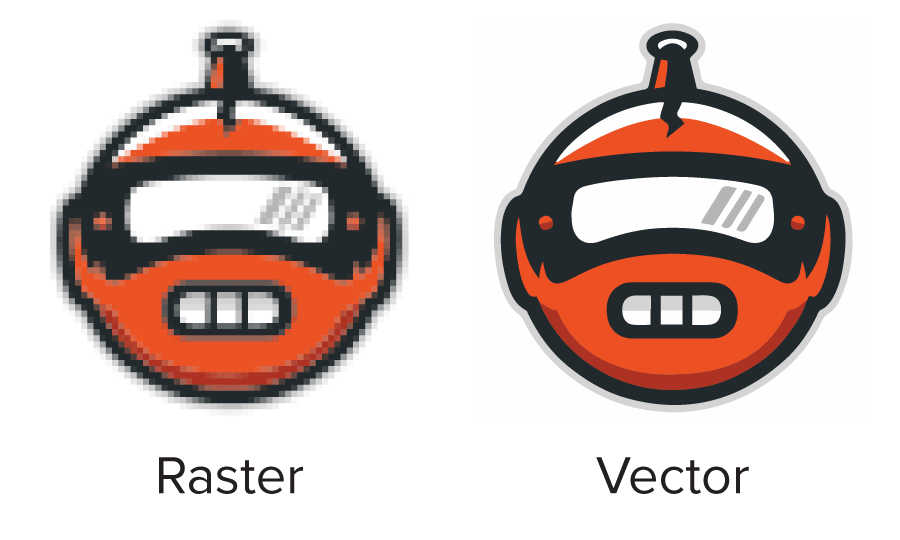
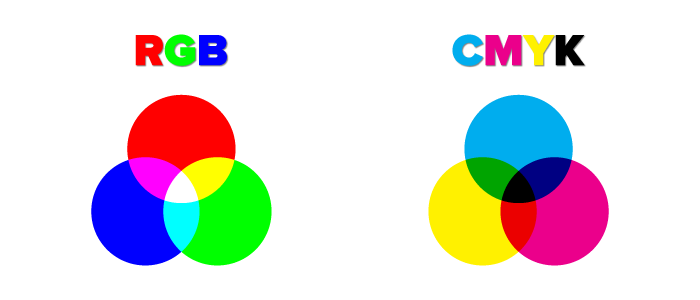

Comentarios